Wix Événements : Envoyer des invitations ou des promotions par e-mail marketing
2 min
Que votre événement soit une fête et que vous souhaitiez inviter des invités ou que vous cherchiez à faire connaître un événement que votre entreprise organise, Wix E-mail marketing est un excellent moyen de contacter vos invités.
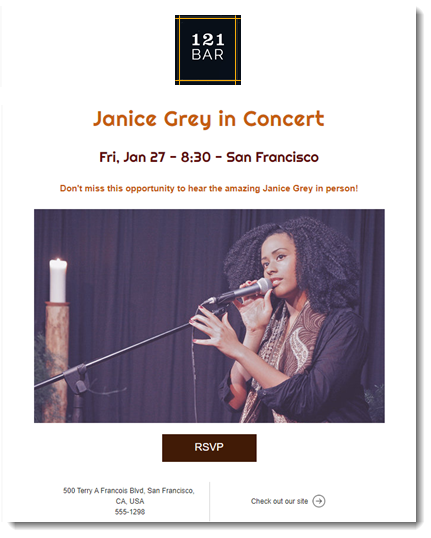
- Accéder aux événements dans le tableau de bord de votre site.
- Cliquez sur l'événement concerné.
- Cliquez sur l'onglet Invités (événements RSVP) ou Commandes (événements avec billet) en haut.
- Procédez à l'une des options suivantes :
- Si votre événement a déjà des invités inscrits :
- Cliquez sur l'icône Plus d'actions
 .
. - Cliquez sur Envoyer un e-mail marketing.
- Cliquez sur l'icône Plus d'actions
- Si votre événement n'a toujours pas d'invités enregistrés :
- Cliquez sur Créer une invitation .
- Si votre événement a déjà des invités inscrits :
- Parcourez les modèles et sélectionnez celui que vous souhaitez utiliser.
- Personnalisez votre modèle d'e-mail.
- Une fois que vous avez terminé, cliquez sur Suivant .
- Ajouter des destinataires :
- Si vous avez des contacts dans votre compte : Sélectionnez les contacts auxquels vous souhaitez envoyer la campagne.
- Si vous n'avez pas de contacts dans votre compte : Saisissez les adresses e-mail manuellement ou cliquez sur Importer contacts pour importer votre liste de contacts.
- Cliquez sur Suivant.
- Saisissez les détails de la newsletter :
- Objet : La ligne d'objet de l'e-mail.
- Nom de l'expéditeur : Le nom à partir duquel la campagne e-mail est envoyée. Il peut s'agir du nom de votre entreprise ou de votre nom personnel.
- E-mail de réponse : L'adresse e-mail à partir de laquelle la campagne e-mail est envoyée. Les réponses sont envoyées à cette adresse e-mail.
Remarque : Si vous n'avez pas encore confirmé votre adresse e-mail, cliquez sur Confirmer maintenant.
- (Facultatif) Cliquez sur Envoyer un e-mail test pour voir à quoi ressemblera votre invitation à l'événement pour les destinataires.
- Cliquez sur Envoyer.
Avant de commencer :
Assurez-vous que votre site est publié avant d'envoyer votre e-mail d'invitation.
Pour envoyer des e-mails marketing sur un événement :
Important :
- Assurez-vous de lire les Conditions d'utilisation des e-mails Wix avant d'envoyer une campagne e-mail.
- Pour accéder à plus de fonctionnalités et envoyer plus de campagnes, vous pouvez améliorer votre forfait e-mail marketing.

